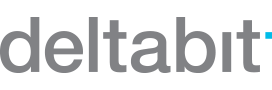Den nya versionen innehåller många praktiska nyheter:
- Du får meddelanden om dina arbetsskift. Du håller dig uppdaterad om nya, redigerade och borttagna skift.
- I meddelandeikonen ser du hur många meddelanden du har olästa. Du vet direkt om det finns något nytt att kontrollera där.
- Att redigera arbetsskiftets lönearter manuellt är nu möjligt med en enda tydlig funktion. Korrigeringarna sköts snabbare än tidigare och med färre klick.
- Kolumnsorteringen i närvaroinformationen sparas automatiskt när du har anpassat den efter dina behov. Du behöver inte längre sortera på nytt varje gång.
- I personrapporten ser du nu även RFID-uppgifter samt om personen är aktiv eller arkiverad. Du får mer information på en gång.
- När du återställer en person som aktiv påminner systemet dig om att kontrollera startbalansen. På så sätt hålls personens saldon uppdaterade.
- Genom att högerklicka på en händelse ser du nu vem som har exporterat data. Du får bättre överblick över vem som har gjort vad.
Låt oss gå in lite mer i detalj.
Meddelanden om arbetsskift
Du får nu meddelanden om dina planerade arbetsskift.
Ett meddelande visas i programmet så fort ett nytt arbetsskift läggs till, ett befintligt arbetsskift redigeras eller tas bort helt.
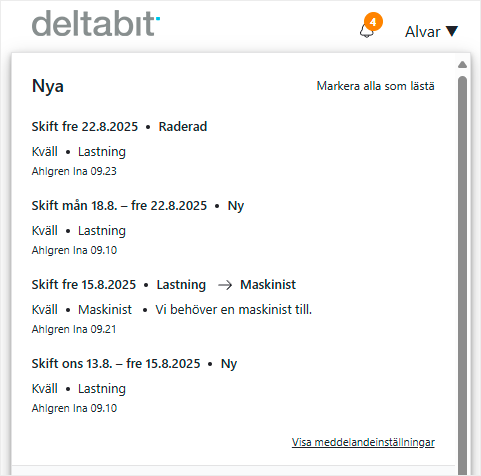
På så sätt håller du koll på dina arbetsskift och eventuella ändringar utan att behöva kontrollera dem manuellt.
I meddelandet ser du vilket arbetsskift det gäller, vilket datum det är planerat för och vilken uppgift det hör till. Du får också information om vem som lade till, redigerade eller tog bort arbetsskiftet – och när.
Dessutom ser du om planeraren har skrivit ett meddelande till dig om det aktuella arbetsskiftet.
Meddelandena hittar du bakom den bekanta meddelandeikonen från tidigare versioner. Genom att klicka på meddelandet kommer du direkt till din nya eller redigerade arbetsskiftslista.
Antal meddelanden och inställningar
Den orangea pricken i meddelandeikonen visar hur många meddelanden du har olästa. Du ser alltså med en snabb blick om det finns något nytt att kontrollera gällande arbetsskift, frånvaroförfrågningar eller programuppdateringar.
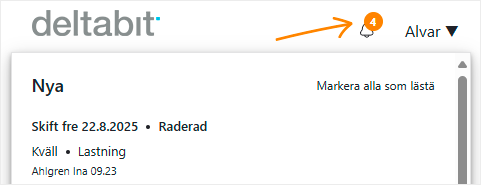
Om du har installerat fjärregistreringen på din dator och fäst den i aktivitetsfältet, visas även antalet meddelanden där utan att programmet behöver öppnas.
Har du inte installerat programmet ännu? Se installationsanvisningarna på vår supportsida.
Dessutom finns alternativet ”Visa meddelandeinställningar” i menyn som öppnas via meddelandeikonen. Genom att klicka där kan du snabbt justera vilka händelser du vill få meddelanden om – och vilka du inte vill.
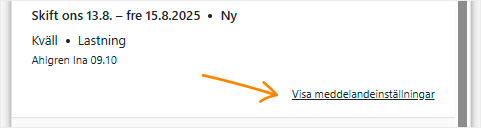
Ett nytt sätt att redigera beräkningsresultat
Ibland uppstår en situation där det inte finns behov av att ändra inställningarna för automatisk beräkning. Då kan korrigeringarna göras manuellt direkt på lönearterna som en engångsåtgärd.
Och nu är det ännu enklare! De tidigare separata funktionerna, såsom tillägg av arbetstid, avdrag och överföring av saldo, har kombinerats till en tydlig helhet. Denna nya händelsetyp heter ”Korrigering”.

Du kan redigera mängden i en löneart direkt, till exempel flytta ordinarie arbetstid till övertid eller lägga till och dra av timmar vid behov. Detta minskar onödiga steg och gör korrigeringarna betydligt smidigare att utföra.
Kolumnsortering i närvaroinformationen
Närvaroinformationen har fått en ny förbättring! När du sorterar informationen enligt en viss kolumn sparar programmet ordningen automatiskt.
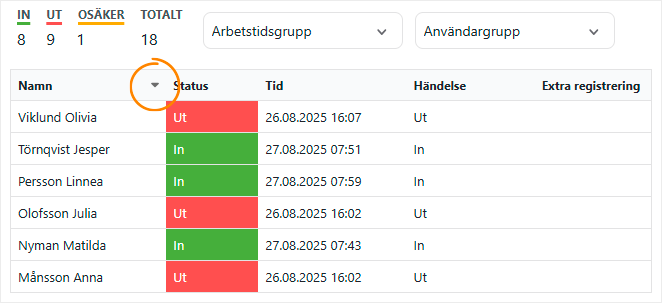
Det betyder att du slipper redigera vyn på nytt varje gång, utan samma ordning bevaras även nästa gång du öppnar sidan.
Kolumner och filtrering i personrapport
I personrapport på Personer-sidan ser du numera även personens RFID-uppgifter samt om personen är aktiv eller arkiverad.
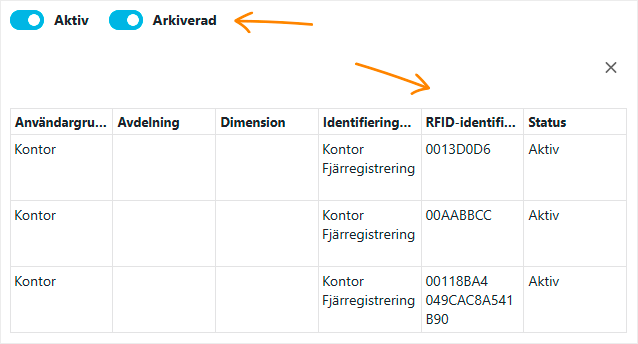
Listan kan dessutom filtreras utifrån om personerna är aktiva eller arkiverade, vilket gör det ännu snabbare att hitta rätt information.
Startbalanspåminnelse för återställd person
När du återställer en arkiverad person som aktiv och saldobokföring har varit i bruk, påminner systemet dig om att kontrollera startbalansen.
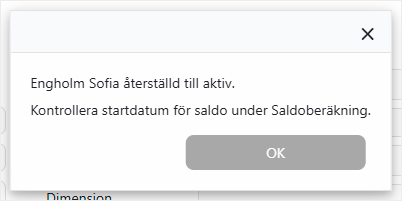
Saldona hålls uppdaterade och arbetstidsuppföljningen kan fortsätta utan problem.
Uppgifter om den som exporterat data
När data exporteras mellan system kan det ibland vara oklart vem som har gjort vad.
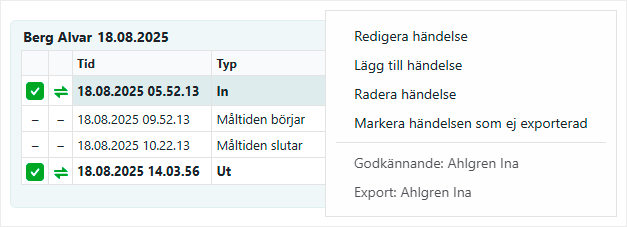
Nu blir detta tydligare: genom att högerklicka på en händelse eller ett arbetsskift i arbetstidsuppföljningen ser du namnet på den som har exporterat data. Du får bättre överblick över vad som har hänt och av vem.